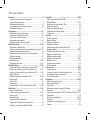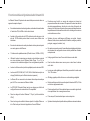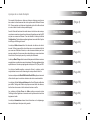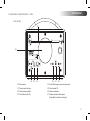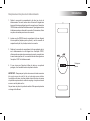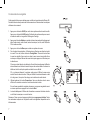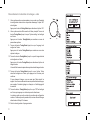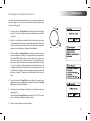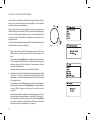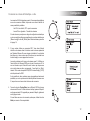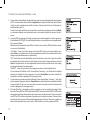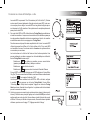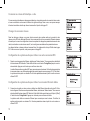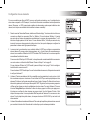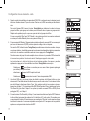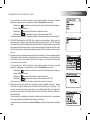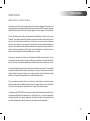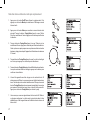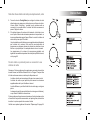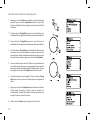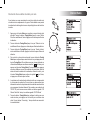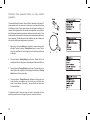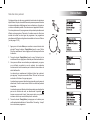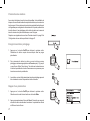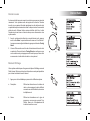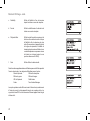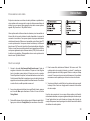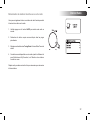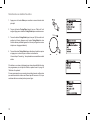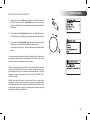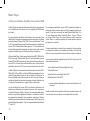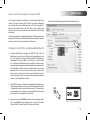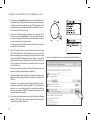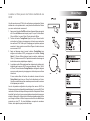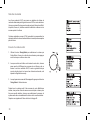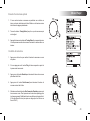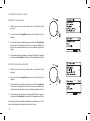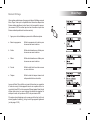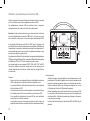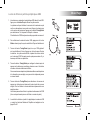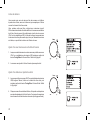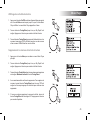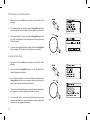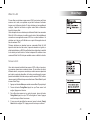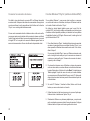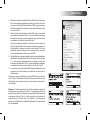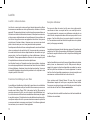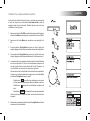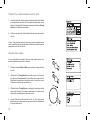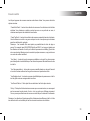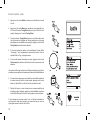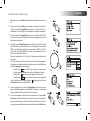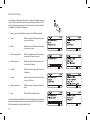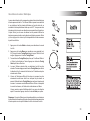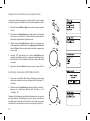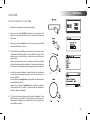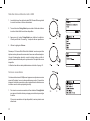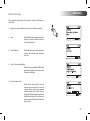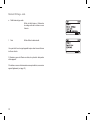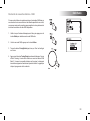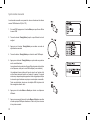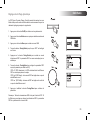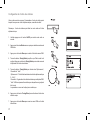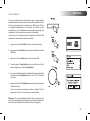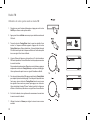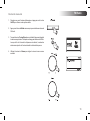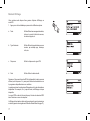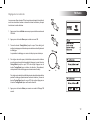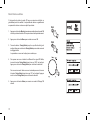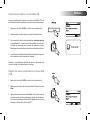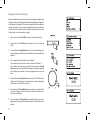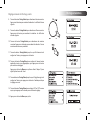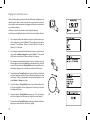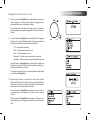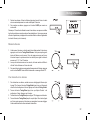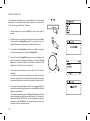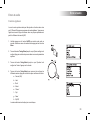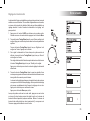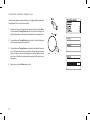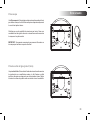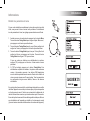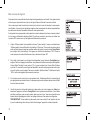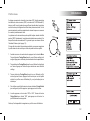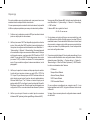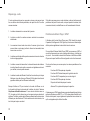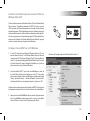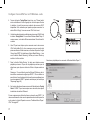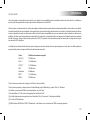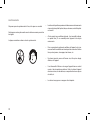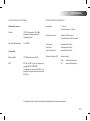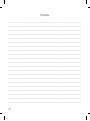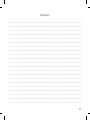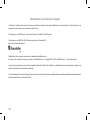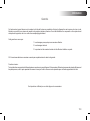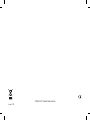Roberts STREAM 83I Mode d'emploi
- Catégorie
- Radios
- Taper
- Mode d'emploi
Ce manuel convient également à

ROBERTS
Ecouter avec plaisir
Système audio WiFi DAB / FM avec radio Internet, lecteur de musique et Last.fm
Prend maintenant en charge le contrôle à distance à partir d’un iPhone ou d’un iPod touch et Windows 7 ‘Play to
Veuillez lire attentivement ce document
avant de commencer à utiliser l’appareil.

Table des matières
Introduction ......................................................................................... 1-7
Avant de commencer à utiliser votre appareil ..................................... 1
A propos de ce mode d’emploi ............................................................ 2
Commandes et branchements ......................................................... 3-4
Contrôle à distance, fonctionnement sur piles .................................. 5-6
Commandes de navigation .................................................................. 7
Configuration .................................................................................... 8-19
Raccordement et sélection de la langue .......................................... 8-9
Paramétrage de l’horloge et de l’heure ............................................. 10
Connexion au réseau informatique ............................................... 11-15
Configuration réseau manuelle ..................................................... 16-18
Options de contrôle à distance en réseau ......................................... 19
Mode Radio internet ....................................................................... 20-34
Radio internet : notions de base ........................................................ 20
Sélection d’une station de radio par emplacement et par genre .. 21-23
Recherche d’une station de radio par nom ........................................ 24
Sélection d’une nouvelle station ou d’une station populaire .............. 25
Sélection d’un podcast ...................................................................... 26
Présélection des stations ................................................................... 27
Modes d’affichage ........................................................................ 28-29
Personnaliser votre radio .............................................................. 30-34
Mode Music Player ......................................................................... 35-50
A utiliser avec Windows, Apple Mac, Linux, mémoire USB ............... 35
Accéder à vos fichiers audio via UPnP sous Windows 7 ............. 36-37
Localiser et faire passer des fichiers multimédia via UPnP .......... 38-41
Modes d’affichage ............................................................................. 42
Utilisation de périphériques de mémoire USB .............................. 43-44
Listes d’écoute .............................................................................. 45-47
Wake On LAN .................................................................................... 48
Serveurs de tri ................................................................................... 48
Fonction Windows 7 ‘Play To (outil de restitution UPnP) .............. 49-50
Mode Last.fm .................................................................................. 51-59
Last.fm : notions de base .................................................................. 51
Création d’un compte utilisateur Last.fm ...................................... 52-53
Ecouter Last.fm ............................................................................ 54-56
Modes d’affichage ............................................................................. 57
Vos stations récentes / Historique ..................................................... 58
Supprimer les informations d’un compte Last.fm .............................. 59
Scrobbling - Commande On/Off (Marche/Arrêt) ................................ 59
Mode DAB ....................................................................................... 60-68
Sélection d’une station de radio - DAB .............................................. 61
Modes d’affichage ........................................................................ 62-63
Recherche de nouvelles stations - DAB ............................................ 64
Syntonisation manuelle .................................................................... 65
Réglages de la Plage dynamique ..................................................... 66
Configuration de l’ordre des stations ................................................. 67
Tri des stations .................................................................................. 68
Mode FM .......................................................................................... 69-74
Recherche manuelle .......................................................................... 70
Modes d›affichage ............................................................................. 71
Réglage de la recherche ................................................................... 72
Mode Stéréo ou Mono ....................................................................... 73
Présélection des stations en mode DAB ou FM ................................ 74
Horloge et alarmes .................................................................... 75-83
Mise à jour automatique de l›horloge ................................................ 75
Réglage du format de l›heure ........................................................... 76
Réglage manuel de l›horloge ....................................................... 77-78
Réglage de la fonction réveil ....................................................... 79-81
Minuterie Snooze .............................................................................. 82
Pour désactiver les alarmes ............................................................. 82
Minuterie Sommeil ............................................................................ 83
Ecran et audio ................................................................................. 84-89
Fonction égaliseur ........................................................................ 84-85
Luminosité et contraste / contrôle de l’angle de vue .................... 86-87
Prise casque et prise de ligne extérieure .......................................... 88
Prise d’entrée auxiliaire ..................................................................... 89
Informations ............................................................................... 90-102
Rétablir les paramètres d’usine ......................................................... 90
Mise à niveau du logiciel ................................................................... 91
Profils réseau ..................................................................................... 92
Affichage de la version du logiciel et FAQ audio ............................... 93
Dépannage ................................................................................... 94-95
Accéder aux fichiers audio via UPnP sous Windows Vista et XP 96-97
Codecs audio .................................................................................... 98
Précautions et spécifications ...................................................... 99-100
Remarques ............................................................................... 101-102
Informations sur la licence de logiciel .............................................. 103
Garantie ........................................................................................... 104

Fonctionnalités du Système Audio Stream 83i
Le Roberts Stream 83i présente les caractéristiques suivantes dans un
appareil compact attrayant :
● Ecoutez des émissions locales, régionales, nationales et internationales
à l’aide de la FM, du DAB et de la radio Internet
● Accédez à l’écoute de plus de 1000 stations de radio du pays, et de
plus de 10 000 stations partout dans le monde, sans utiliser votre
ordinateur.
● Ecoutez des émissions de radio précédentes et des podcasts parmi
une vaste gamme de diffuseurs.
● 15 stations radio prédéterminées (5 Radio Internet, 5 DAB et 5 FM).
● Utilisez le Lecteur de musique pour écouter votre collection musicale
sur votre ordinateur (avec Windows Media Player 11 ou 12). La
connexion à des ordinateurs Apple et Linux est également possible.
● Lecture de fichiers audio à partir de périphériques de mémoire USB.
● Les formats MP3, WMA, AAC, FLAC, WAV et Real Audio sont pris en
charge (Real Audio pour la Radio internet uniquement).
● Le Stream 83i se connecte à votre réseau informatique domestique
par le WiFi ou une connexion Ethernet câblée.
● Le WPS (WiFi Protected Setup) est pris en charge pour faciliter la
configuration avec des routeurs sans fil compatibles.
● Prend en charge la fonction Windows 7 ‘Play to’ (outil de restitution
UPnP).
● Prend en charge le contrôle à distance à partir d’un Apple iPhone ou
d’un iPod touch par le biais de l’application ConnectR Robert.
● Fonctionne avec Last.fm, un service de musique sur internet qui
propose des millions de morceaux. Elle permet d’écouter des stations
de radio personnalisées en fonction de votre choix d’interprète, de
chansons, de l’historique d’écoute et de morceaux similaires basés sur
les préférences d’autres auditeurs de Last.fm dont les goûts musicaux
sont similaires aux vôtres.
● Système de menu multi-langues (affichage en anglais, français,
allemand, italien, danois, néerlandais, finlandais, norvégien, polonais,
portugais, espagnol, suédois, turc).
● En cas de coupure de courant, l’ensemble des préréglages de stations,
des données de configuration réseau et des paramètres utilisateur
sont préservés.
● Horloge grand format avec l’heure et la date en mode veille.
● Deux fonctions alarmes avec snooze pour un réveil avec le buzzer
ou la radio.
● La mise en veille réglable peut être définie pour arrêter la radio entre
15 à 120 minutes.
● Affichage graphique facile à lire avec un rétroéclairage réglable.
● Entrée auxiliaire pour la lecture audio à partir de lecteurs MP3, d’iPods
ou d’autres équipements audio.
● Prise de sortie de ligne 3,5mm standard pour connecter le signal audio
à un amplificateur ou un enregistreur externe.
● Prise casque 3,5mm standard pour une écoute privée.
● Système de haut-parleur tripartite haute qualité avec caisson de basse.

Avant de commencer à utiliser votre appareil
Avant d’utiliser votre système audio, vous devez avoir ce qui suit :
● Une connexion internet broadband (non requise pour les fonctions
DAB, FM ou Music Player).
● Un point d’accès sans fil (WiFi) ou une connexion Ehternet câblée
connectée à votre opérateur internet à large bande, de préférence
via un routeur. La plupart du temps, un seul appareil, fourni par votre
opérateur internet ou disponible dans le commerce, comprend modem
broadband, routeur et le point d’accès sans fil.
● Si votre réseau sans fil est configuré afin d’utiliser les cryptages de
données Wired Equivalent Privacy (WEP) ou WiFi Protected Access
(WPA/WPA2), alors il faut soit connaître la clé WEP, WPA ou WPA2
utilisé pour le codage pour obtenir la communication entre la le système
audio et le réseau, soit votre routeur doit offrir un WiFi Protected Setup
(WPS).
Si vous vous connectez par le WiFi, le système audio fonctionne
normalement dans un rayon de 10-20 mètres à partir de votre point d’accès
sans fil. Sa portée véritable dépend du type de bâtiment, d’autres réseaux
sans fil voisins, et de sources d’interférence possibles. Les fonctions radio
DAB et FM sont disponibles dès que le système audio peut recevoir un
signal d’émission convenable.
IMPORTANT:Avant de poursuivre, veillez à ce que votre point d’accès
sans fil ou votre routeur soit en marche et fonctionne sur votre service
internet broadband (pour le vérifier, utilisez votre ordinateur). Pour la mise
en place de ce système, veuillez vous référer aux consignes livrées avec
votre point d’accès sans fil ou votre routeur.
1

A propos de ce mode d’emploi
Ce manuel d’instructions se divise en plusieurs rubriques pour chacun
des modes de fonctionnement de votre système audio Roberts Stream
83i. Chaque section est clairement répertoriée grâce à l’en-tête ombrée
au coin en haut à droite de chaque double page.
Avant d’utiliser les fonctions de la radio internet et du lecteur de musique,
vous devez connecter votre radio sur le réseau informatique soir pat le WiFi
soit par une connexion Ethernet. Ceci est détaillé à la rubrique intitulée
Configuration. Cette rubrique explique également comment définir l’option
de la langue d’affichage du menu.
La rubrique Radio internet décrit la recherche de stations de radio à
écouter. Celles-ci peuvent être des stations que vous connaissez déjà et
que vous avez l’habitude d’écouter, ou des nouveaux stations que vous
pouvez rechercher. Vous pouvez placer les stations que vous aimez dans
votre liste de Favoris pour pouvoir y accéder plus facilement.
La rubrique Music Player décrit comment faire passer des fichiers musicaux
enregistrés sur un ordinateur connecté au réseau. Elle donne également des
explications sur la lecture par partage de média (avec UPnP) et par USB.
La rubrique Last.fm explique comment utiliser le système audio
conjointement au service de streaming de musique Internet Last.fm.
Les deux rubriques de la Radio DAB et de la Radio FM expliquent comment
utiliser la radio pour écouter des émissions de radio conventionnelles.
La rubrique intitulée Horloge et Alarmes décrit les différentes méthodes
pour définir l’horloge de la radio et explique comment utilier les alarmes,
les fonctions du snooze et de la minuterie de mise en veille.
Les rubriques intitulées Ecran et Audio explique comment ajuster
l’affichage, utiliser l’égaliseur et connecter votre système audio à un autre
équipement audio.
La rubrique Informations donnent des informations sur le dépannage,
les caractéristiques techniques et la garantie.
2
Configuration
Radio internet
Music Player
Radio DAB
Radio FM
Horloge et alarmes
Ecran et audio
(Page 8)
(Page 35)
(Page 20)
(Page 69)
(Page 60)
(Page 75)
(Page 84)
Informations
(Page 90)
Last.fm
(Page 51)
Introduction .

3
Commandes et branchements
Vue de face
1. Présélection 1 / Touche Rembobiner
2. Présélection 2 / Touche Avance rapide
3. Présélection 3 / Touche Contrôle alarme
4. Présélection 4 / Touche Pause
5. Présélection 5 / Touche Lecture
6. Haut-parleur x 2
7. Touche Menu
8. Touche Infos
9. Touche Mode
10. Touche Marche / Veille
11. Contrôle du volume
12. Capteur de la télécommande
13. Volet écran
14. Touche Tuning / Select / Snooze
15. Prise USB
16. Menu Touche Avance
17. Touche Last.fm ‘Ban’
18. Touche Last.fm ‘Love’
19. Menu Touche Retour
5
6
8
9
10
11
13
14
16
17
18
7
19
4
321
12
15
6

4
Commandes et branchements - suite.
Vue de dos
20. Prise casque
21. Prise de sortie de ligne
22. Prise d’entrée auxiliaire
23. Prise Ethernet (RJ-45)
24. Prise USB (usage en service uniquement)
25. Prise d’entrée DC
26. Caisson de basses
27. Antenne aérienne téléscopique
(prise câble de l’antenne à l’arrière)
Introduction .
25 24
23
22 21 20
27
26

5
1
2
3
4
6
5
8
7
9
10
11
12
13
14
Commandes et branchements - suite.
Télécommande
1. Touche Marche / Veille
2. Touches de présélection 1-5 / Touches de contrôle lecture
3. Touche Mode
4. Touche Infos
5. Touche Last.fm ‘Love’
6. Touche Last.fm ‘Ban’
7. Sélection / Touche Snooze
8. Syntonie / Touche Menu Up
9. Menu Touche Retour
10. Syntonie / Touche Menu Down
11. Touche Baisse du volume
12. Touche Augmentation du volume
13. Menu Touche Avance
14. Touche Menu

Remplacement des piles de la télécommande
1. Retirez le couvercle du compartiment à pile situé au dos de la
télécommande. Pour cela, tournez celui-ci d’environ 45 degrés dans
le sens anti horaire pour aligner le point du couvercle avec l’inscription
‘OPEN’ située sur le boîtier de la télécommande. Tapez légèrement sur
la télécommande pour décrocher le couvercle. Si nécessaire, utilisez
une pièce de monnaie pour tourner le couvercle.
2. Insérez une pile CR2025 dans le compartiment à pile en dirigeant
la borne positive (indiquée par le symbole +) vers le couvercle du
compartiment à pile, tel qu’indiqué au dos du couvercle.
3. Refermez le couvercle du compartiment à pile en replaçant celui-ci
sur la télécommande et en le dirigeant vers l’inscription ‘OPEN’,
utilisez ensuite une pièce de monnaie pour tourner le couvercle dans
le sens horaire jusqu’au clic. Le couvercle doit alors être aligné avec
l’inscription ‘LOCK’ de la télécommande.
4. Si vous n’avez pas l’intention d’utiliser la radio sur une période
prolongée, il est conseillé de retirer les piles de la radio.
IMPORTANT: N’exposez pas la pile à des sources de chaleur excessive
tels que les rayons de soleil, le feu ou toute autre source similaire.
Lorsqu’elles sont usées, les piles jetables doivent être dans la mesure
du possible envoyées dans un centre de recyclage. Les piles ne doivent
en aucun cas être jetées au feu.
Ne pas laisser les piles à la portée des enfants. Elles peuvent présenter
un danger dݎtouffement.
Fente pour
pièces
Introduction .
6

Commandes de navigation
Cette page décrit les moyens de base pour contrôler votre système audio Stream 83i.
Des instructions de chaque mode de fonctionnement sont fournies dans les rubriques
ultérieures de ce manuel.
1. Appuyez sur la touche On/Off pour sortir votre système audio du mode de veille.
Appuyez sur la touche On/Offpendant l’utilisation du système audio pour revenir
au mode de veille tout en gardant l’affichage de l’horloge.
2. Appuyez sur la touche Modepour accéder à chacun des modes de fonctionnement
dans l’ordre suivant : radio internet, lecteur de musique, Last.fm, radio DAB, radio
FM et entrée auxiliaire.
3. Appuyez sur la touche Menupour accéder au système de menus.
4. Pour la plupart des opérations, l’utilisateur devra effectuer une sélection à partir
du menu. Pour cela, utilisez le bouton Tuning/Select.Tournez le bouton dans
le sens des aiguilles d’une montre ou dans le sens inverse des aiguilles d’une
montre pour surligner l’élément de menu désiré, puis appuyez sur le bouton pour
le sélectionner.
Si le menu contient plus de cinq éléments, l’écran fait automatiquement défiler les
autres éléments vers le haut ou vers le bas pour les rendre visibles. Une barre de
défilement à droite indique la position actuelle du menu affiché.
S’il y a plusieurs éléments, le système audio permet d’afficher le menu wrap
around’ dans les deux directions. Cela peut faciliter l’accès des éléments en bas
d’un long menu, tels qu’une liste de pays ou de stations de radio internet.
5. Uitlisez également la touche Forwardpour faire vos sélections dans le menu
affiché ou le caractère suivant sur les écrans de saisie de texte.
En cas d’erreur pendant la navigation des menus, vous pouvez en général revenir
au niveau supérieur en appuyant sur la touche Back.
6. La touche Info permet d’afficher des informations concernant la station de radio
ou le fichier de musique en cours de lecture.
Remarque : Dans ce manuel, appuyez signifie toujours appuyezetrelâchez. Toutes
les commandes indiquées sur le système audio sont également disponibles sur la
télécommande.
4
2
3
5
5
1
7
6

Configuration .
Configuration
Raccordement et sélection de la langue
1. Placez votre système audio sur une surface plate et branchez le câble
de l’adaptateur dans la prise d’entréeDC située au dos de votre
système audio (indiquée par ‘DC’) en veillant à enfoncer complètement
la prise.
2. Si vous voulez utiliser une connexion réseau câblée, branchez le câble
Ethernet dans la prise RJ-45 au dos du système audio.
3. Branchez l’adaptateur secteur dans une prise murale et activez-le.
IMPORTANT : L’adaptateur secteur permet de déconnecter la
radio de l’alimentation électrique principale. Cette prise doit être en
permanence accessible durant le fonctionnement normal de l’appareil.
Pour déconnecter la radio de l’alimentation électrique principale,
l’adaptateur secteur doit être retiré de la prise secteur complètement.
4. A la mise sous tension, l’écran sur la radio s’allume et indique :
‘ROBERTS’ et ‘STARTING’ avec un voyant de progression. La première
fois que vous utilisez votre système audio (ou après une Réinitialisation
Usine), l’écran affiche ‘Setup wizard’ et ‘YES’ est surligné sur l’écran.
5. Par défaut, votre système audio affiche tous les menus et les messages
en anglais.
Si l’anglais est votre langue préférée, appuyez sur la touche Tuning/
Select pour sélectionner ‘YES’ et commencer à paramétrer votre
système audio. Puis passez à l’étape 1 à la page 10.
6. Si votre langue préférée n’est pas l’anglais, tournez le bouton Tuning/
Selectjusqu’à ce que l’option ‘NO’ soit surlignée.
Appuyez sur le bouton Tuning/Selectpour entrer votre choix.
Suite à la page suivante.
8
5,6

Raccordement et sélection de la langue - suite
7. Votre système audio vous demandera si vous voulez que l’Assistant
de configuration s’exécute lors du prochain démarrage. L’option ‘NO’
est surlignée.
Appuyez sur la touche Tuning/Select pour sélectionner l’option ‘NO’.
8. Votre système audio affiche ensuite le Menu principal. Tournez le
bouton Tuning/Select jusqu’à ce que ‘System settings’ soit surligné
sur l’écran.
Appuyez sur la touche Tuning/Select pour accéder au menu de
paramètres système.
9. Tournez le bouton Tuning/Select jusqu’à ce que ‘Language’ soit
surligné sur l’écran.
Appuyez sur la touche Tuning/Select pour accéder au menu des
options de langue.
10. Tournez le bouton Tuning/Select jusqu’à ce que la langue désirée
soit surlignée sur l’écran.
Appuyez sur la touche Tuning/Select pour sélectionner l’option de
langue choisie.
L’écran affiche le menu de paramètres système dans la langue choisie.
11. Tournez le bouton Tuning/Select jusqu’à ce que l’option ‘Setup
wizard’soit surlignée sur l’écran, puis appuyez sur le bouton pour
confirmer.
Si vous changez la langue, vous ne verrez pas ‘Setup wizard’ en
anglais. Vous verrez un élément de menu équivalent dans vote langue,
par exemple, ‘Assistant réglages’ en français, ou ‘Inställningsguide’
en suédois.
12. Tournez le bouton Tuning/Select jusqu’à ce que ‘YES’ soit surligné
sur l’écran, puis appuyez sur le bouton pour le sélectionner.
Le système audio se met à exécuter la procédure de configuration
comme s’il s’allumait pour la première fois, mais en utilisant la langue
sélectionnée à l’étape 10 ci-dessus.
13. Suite de la configuration à la page suivante.
9
7-10

Configuration .
Paramétrage de l’horloge et de l’heure
Les instructions suivantes supposent que vous venez de brancher votre
radio (voir page 8) ou que vous venez de préciser l’option langue pour
les menus (voir page 9).
1. Tournez le bouton Tuning/Select pour surligner le format d’horloge
désiré (12 ou 24 heures), puis appuyez sur le bouton pour confirmer
votre choix.
2. Ensuite, vous définissez comment la radio met à jours son horloge.
Un menu apparaît sur l’écran vous permettant de spécifier l’option de
mise à jour automatique de l’horloge. L’option ‘Mise à jour à partir du
réseau’ est la meilleure pour la plupart des utilisateurs.
3. Tournez le bouton Tuning/Selectpour choisir une option de mise à
jour automatique pour l’horloge. L’horloge peut être mise à jour à partir
de la radio DAB ou FM, du réseau, ou pas mise à jour. L’option par
défaut est la mise à jour à partir du réseau. Si vous choisissez une
autre option, allez à ‘Connexion à votre réseau informatique’ à la page
11, sinon vous devrez d’abord sélectionner le bon fuseau horaire et
le réglage automatique de l’heure d’été, voir les étapes suivantes. Si
vous choisissez ‘No update’ vous devrez régler l’horloge manuellement
plus tard, voir page 77. Appuyez sur le bouton pour confirmer votre
choix.
4. Tournez le bouton Tuning/Select pour surligner le fuseau horaire
applicable à votre zone géographique. Appuyez sur le bouton Tuning/
Selectpour accéder au paramètre.
5. Vous devez ensuite déterminer l’option Heure d’été selon votre zone
géographique.
Tournez le bouton Tuning/Select pour surligner ‘ON’ ou ‘OFF’ comme
requis. L’astérisque indique le réglage en cours.
6. Suite de la configuration à la page suivante.
10
1-5

Connexion au réseau informatique
Avant d›utiliser votre système audio Stream 83i pour écouter la radio sur
Internet ou de la musique à partir de votre ordinateur, il faut d›abord le
connecter à votre réseau informatique.
Cette rubrique décrit comment connecter la radio de votre réseau en
utilisant soit la connexion sans fil (WiFi) ou la connexion câblée (Ethernet).
Les instructions suivantes supposent que vous venez de régler l›horloge
et l›heure à l›aide de l›Assistant de configuration comme décrit sur la
page précédente.
Ces instructions s’appliquent également à l’Assistant réseau dans le menu
Paramètres réseau (à partir de l’étape 2).
1. Après avoir défini les options d’Heure d’été (voir page 10), l’écran
affiche une liste des options régionales WiFi pour le réseau mis en
place.
Tournez le bouton Tuning/Select pour surligner la région requise (pour
le RU, choisissez ‘Most of Europe’), puis appuyez sur le bouton pour
confirmer votre choix. Faites cela même si vous pensez à utiliser la
connexion câblée Ethernet.
Voter système audio scanne les réseaux WiFi disponibles.
2. Le système audio accède à l’Assistant de paramètres réseau et affiche
‘Scanning...’. Peu après, l’écran affiche une liste des réseaux WiFi
disponibles. Si vous voulez utiliser la connexion WiFi, passez à l’étape
3 à la page suivante.
Pour utiliser la connexion Ethernet vers votre routeur (avec configuration
automatique), tournez le bouton Tuning/Select pour surligner l’élément
de menu ‘[Wired]’. Appuyez sur le bouton et la radio tente de se
connecter.
Si votre réseau permet la configuration automatique (ce qui est normal),
la radio va acquérir une adresse réseau. L’écran affiche ‘Connecting...’,
puis ‘Setup wizard completed’. Appuyez sur le bouton Tuning/Select
pour quitter l’assistant de configuration et affiche le menu principal.
Vous pouvez passer au paragraphe 10 à la page 14.
1,2
11

12
Configuration .
Connexion au réseau informatique - suite.
Le connecteur RJ-45 intègre deux voyants. Si vous avez des problèmes
avec votre connexion câblée, ils peuvent vous aider à identifier la
cause possible du problème.
Vert ON = Lien établi ; OFF = pas de connexion
Jaune ON ou clignotant = Transfert de données
Si votre réseau ne prend pas en charge la configuration automatique
ou si vous voulez le configurer manuellement, vous devez sélectionner
‘[Manual config]’ au lieu de ‘[Wired]’ dans l’Assistant réseau, puis allez
à la page 16.
3. Si vous voulez utiliser une connexion WiFi, Vous devez d’abord
identifier votre réseau dans la liste des noms de réseau présentée
par l’Assistant Réseau. Si aucun réseau n’est détecté, il vous faudra
peut-être voir si votre routeur sans fil fonctionne (en consultant son
mode d’emploi) ou vous rapprocher du routeur.
Lorsque le système audio trouve votre réseau sans fil, il affiche sur
l’écran le Nom du Réseau (SSID) pour le point d’accès sans fil. Ce
nom est donné au point d’accès de votre routeur par la personne
qui a mis le réseau en place, par exemple : ‘Jones family’ ou ‘Paul’s
network’. Si le routeur accepte le WPS (WiFi Protected Setup), ‘[WPS]’
est indiqué devant le SSID.
Il est possible, et dans certaines zones géographiques hautement
probable, que votre système audio détecte plusieurs réseaux sans
fil, auquel cas vous devez choisir le réseau de connexion.
4. Tournez le bouton Tuning/Select pour afficher le SSID de chaque
réseau sans fil trouvé. Si votre réseau est indiqué, passez à l’étape 6
sur la page suivante. S’il n’apparaît pas, passez à l’étape 5, également
sur la page suivante.
Si vous faites une erreur à un moment quelconque, utilisez la touche
Back pour revenir à l’écran précédent.
2-4

13
Connexion au réseau informatique - suite.
5. Si votre réseau n’est pas détecté, cela peut être dû au routeur qui ne serait pas paramétré pour transmettre
le SSID. Vous devez alors utiliser le bouton Tuning/Selectpour surligner et sélectionner l’option ‘[Manual
config]’ pour saisir manuellement les détails du réseau. Cette partie est décrite sous ‘Configuration du
réseau manuelle’, page 16.
Si votre nom de réseau est diffusé, mais n’a pas été trouvé, retente un scan (appuyez sur la touche Back),
et si nécessaire déplacez votre système audio vers un autre endroit plus près de votre point d’accès /
routeur.
6. Lorsque le SSID du réseau sans fil auquel vous voulez vous connecter apparaît sur l’écran, appuyez sur
la touche Select.Si WPS (WiFi Protected Setup) était indiqué, vous verrez alors un menu supplémentaire.
Sinon, passez à l’étape 7.
Sélectionnez l’une des options du menu WPS en fonction de votre routeur (le WPS peut utiliser un bouton
ou un numéro d’identification).
‘Push Button’ - l’écran vous invite à appuyer sur la touche WPS de votre routeur puis d’appuyer sur le
bouton Select sur le système audio. Les deux équipements doivent être alors connectés avec la clé de
codage envoyée automatiquement au système audio.
‘PIN’ : l’écran affiche un code d’identification qui doit être saisi dans votre routeur à partir d’une fenêtre
de navigation web (veuillez consulter le mode d’emploi de votre routeur). Appuyez ensuite sur la touche
Selectsur le système audio. Les deux équipements doivent être alors connectés avec la clé de codage
envoyée automatiquement au système audio.
‘Skip WPS’ : si vous voulez saisir la clé d’encodage vous-même (ou si elle a déjà été saisie).
Si vous choisissez Push Button ou PIN, l’écran affichera ‘Connecting...’, puis ‘Setup wizard completed’
(Assistant de configuration terminé). Appuyez sur la touche Tuning/Select pour quitter l’assistant de
configuration, puis allez au paragraphe 10 sur la page suivante.
7. Si votre réseau ne comporte pas de clé de chiffrement, l’écran devrait indiquer ‘Connecting...’, puis ‘Setup
wizard completed’. Appuyez sur le bouton Tuning/Select pour quitter l’assistant de configuration et affiche
le menu principal. Si c’est le cas, vous avez réussi à connecter votre système audio sur le réseau, allez
ensuite au paragraphe 10 sur la page suivante.
8. Si l’écran affiche ‘Key:’, cela signifie que le réseau s’appuie sur l’un des systèmes d’encodage : Wired
Equivalent Privacy (WEP) ou WiFi Protected Access (WPA). Vous devez saisir la clé WEP ou WPA correcte
dans le système audio pour lui permettre de communiquer avec votre réseau sans fil. Si vous n’avez pas le
code WEP ou WPA, veuillez vous adresser à la personne qui a configuré votre réseau. Certains routeurs
sans fil sont livrés avec une de chiffrement déjà configurée par le fournisseur. Dans ce cas, veuillez vous
référer à la documentation livrée avec le routeur. WPA est utilisé ici pour inclure également WPA2.

14
Configuration .
Connexion au réseau informatique - suite.
Les codes WEP comprennent 10 ou 26 caractères (de 0 à 9 et de A à F). Certains
routeurs sans fil peuvent également utiliser des mots de passe WEP, mais ceux-
ci ne sont pas pris en charge. Les codes WPA sont en général configurés par un
mot de passe de 8 à 63 caractères. Votre système audio accepte les phrases de
passe pour les clés WPA.
9. Pour saisir la clé WEP ou WPA, utilisez le bouton Tuning/Selectpour sélectionner
et entrer les caractères. Lorsque vous tournez le bouton, la surbrillance passe par
tous les caractères disponibles et les trois commandes sur la droite. Le caractère
en surbrillance sera saisi si vous appuyez sur Tuning/Select.
Procédez comme cela jusqu’à la saisie complète de la clé. A noter : les codes WEP
utilisent uniquement les chiffres de 0 à 9 et les lettres de A à F. Les codes WPA
sont sensibles à la casse. Vous devez saisir la clé exacte ou le système audio ne
se connectera pas au réseau.
Les trois touches sur le côté droit de l’écran ont des fonctions spéciales. Vous
pouvez rapidement y accéder en appuyant sur la touche Info puis en utilisant le
bouton Tuning/Select comme requis :
Sélectionnez ‘
’ pour effacer un caractère que vous venez d’entrer
(pression prolongée pour effacer) ; Info pour continuer.
Sélectionnez ‘
’ une fois le code entré
Sélectionnez ‘
’ pour annuler et ré-exécuter l’Assistant Réseau
Si une clé WEP ou WPA a déjà été saisie pour le SSID sélectionné, l’écran affiche
‘Key: [Set]’. Si vous avez saisi une clé différente, vous devez l’effacer en sélectionnant
le symbole ‘
’. Ceci supprime l’indication ‘[Set]’.
Une fois que le dernier caractère de la clé WEP ou WPA a été saisi, surlignez
le symbole ‘
’ puis appuyez sur le bouton Tuning/Select. L’écran affiche
‘Connecting...’, puis ‘Setup wizard completed’. Appuyez sur le bouton Tuning/
Select pour lancer l’assistant de configuration. Le système audio doit maintenant
pouvoir se connecter au réseau.
10. Une fois que vous avez connecté votre système audio au réseau (et donc aussi à
Internet), il affiche le menu principal. Appuyez sur la touche On/Offpour mettre le
système audio en mode de veille. L’heure obtenue à partir d’internet doit ensuite
s’afficher. Si l’heure qui s’affiche n’est pas correcte, elle sera facilement ajustable
ultérieure, reportez-vous à la page 77, ‘Réglage manuel de l’horloge’.
13-18
18

15
Connexion au réseau informatique - suite.
Si vous avez réussi les étapes sur les pages précédentes, votre système audio est connecté à votre routeur
et vous avez effectué une connexion à Internet et réglé son horloge. Dans ce cas, vous pouvez essayer
d’écouter des stations de radio par internet comme décrit à partir de la page 20.
Changer de connexion réseau
Dans les rubriques ci-dessus, vous avez choisi comment votre système audio est connecté à votre
réseau, soit en WiFi soit câblée par Ethernet. Vous aurez peut-être à vous connecter à différentes réseaux
informatiques. Le menu de configuration internet vous permet de changer les paramètres réseau de votre
radio, de rechercher un autre réseau sans fil, ou de configurer manuellement les paramètres réseau.
Les étapes décrites ci-dessous indiquent comment faire. Voir également la rubrique ‘Profils réseau’ page
92. Si cela ne vous est pas utile, vous pouvez passer à la page 20.
Configuration du système audio pour utiliser une autre connexion WiFi
1. Dans le menu des paramètres Réseau, sélectionnez ‘Network wizard’. Vous recevrez alors les détails
d’autres réseaux WiFi détectés. Faites défiler la liste avec le bouton Tuning/Select jusqu’au nom du
réseau désiré. Appuyez sur le bouton pour confirmer votre choix.
La radio utilise ensuite son système WiFi pour communiquer avec le réseau. En fonction des paramètres
du nouveau réseau, une clé d’encodage peut être requise (reportez-vous aux pages 13-14). Par défaut,
le système audio acquiert une adresse IP et d’autres paramètres réseau à partir de votre routeur en
utilisant DHCP.
Configuration du système audio pour utiliser la connexion Ethernet câblée
2. Connectez votre radio sur votre routeur en utilisant un câble Ethernet branché sur la prise RJ-45 au
dos de l’appareil. Dans le menu des paramètres Réseau, sélectionnez ‘Network wizard’. Vous recevrez
alors les détails d’autres réseaux WiFi détectés. Faite défiler la liste vers le bas jusqu’à l’option ‘[Wired]’
à l’aide du bouton Tuning/Select. Appuyez sur le bouton pour confirmer votre choix.
Le système audio utilise sa connexion Ethernet pour communiquer avec le réseau. Par défaut, le
système audio acquiert une adresse IP et d’autres paramètres réseau à partir de votre routeur en
utilisant DHCP.

16
Configuration .
Configuration réseau manuelle
Si vous ne souhaitez pas utiliser le DHCP pour une configuration automatique, ou si la configuration de
votre réseau comprend un SSID masqué, il vous faudra alors saisir manuellement certains paramètres
réseau. (Remarque : un SSID masqué peut empêcher des observateurs quelconques de détecter votre
réseau, mais n’est pas une méthode de sécurisation de réseau conseillée).
1. Dans le menu des Paramètres Réseau, sélectionnez ‘Manual settings’. Vous devez choisir soit de vous
connecter en utilisant les connexions ‘Wired’ ou ‘Wireless’. Si vous choisissez ‘Wireless’, il n’existe
pas moins de neuf écrans de paramètres caractérisés par le marqueur de progressionthere ‘1 de 9’
situé dans l’angle supérieur droit de l’écran. Si vous choisissez ‘Wired’, il n’existe pas moins de cinq
écrans et le marqueur de progression les indique tour à tour, bien que les étapes pour configurer les
paramètres du réseau soient typiquement identiques.
2. Le menu suivant vous demande si vous souhaitez utiliser le DHCP pour configurer vos paramètres
réseau (adresse IP, masque subnet, adresse gateway, etc.). A moins d’avoir des connaissances en
réseau, nous conseillons l’utilisation du DHCP. Choisissez ‘DHCP enable’ sauf si vous devez spécifier
manuellement les détails du réseau.
Si vous avez choisi ‘Wired’ puis ‘DHCP enable’, votre système audio va maintenant établir une connexion
vers votre routeur en utilisant le câble Ethernet. Passez à l’étape 11 sur la page 18.
Si vous choisissez ‘Wireless’ et ‘DHCP enable’, passez à l’étape 6 sur la page 17 afin de configurer
les détails de la connexion sans fil.
Si vous choisissez ‘DHCP disable’ pour l’une ou l’autre méthode de connexion, l’étape suivante consiste
à configurer l’adresse IP.
3. L’adresse IP saisie manuellement doit être compatible avec les paramètres de votre routeur et doit
être une adresse unique sur votre réseau. Si vous utilisez le DHCP pour certains périphériques et des
adresses IP statiques (configurées manuellement) pour d’autres, l’adresse IP utilisée doit se situer en
dehors de la gamme que le routeur peut allouer par le DHCP. En général, les trois premiers groupes de
chiffres sont les mêmes pour tous les périphériques de votre réseau. Pour saisir l’adresse IP, tournez
le bouton Tuning/Select pour déterminer la valeur de chaque groupe de chiffres, puis appuyez sur
le bouton pour confirmer la valeur et passer au groupe suivant. Une fois l’adresse IP saisie, il faut
indiquer le masque subnet. Le masque subnet définit les parties de l’adresse IP en commun sur votre
réseau. Pour la plupart des petits réseaux, le masque subnet sera 255.255.255.0 qui est saisi de la
même manière.
4. L’adresse Passerelle est normalement l’adresse IP du routeur par laquelle le système audio se connecte
pour accéder à Internet et doit être saisie de la même façon que les adresses précédentes.

17
Configuration réseau manuelle - suite.
5. Dans la majorité des installations, les paramètres DNS (DNS = système de noms de domaine) seront
définis sur la même adresse IP que votre routeur. Dans ce cas, le DNS secondaire peut être laissé à
zéro.
Pour saisir l’adresse DNS, tournez le bouton Tuning/Select pour déterminer la valeur de chaque
groupe de chiffres, puis appuyez sur le bouton pour confirmer la valeur et passer au groupe suivant.
Répétez cette opération jusqu’à ce que vous ayez saisi les huit groupes de chiffres.
Si vous avez spécifié ‘Wired’ puis ‘DHCP disable’, votre système audio doit se connecter maintenant
au routeur par le câble Ethernet (dans ce cas, passez à l’étape 11).
6. Si vous avez spécifié ‘Wireless’, l’étape suivante consiste à configurer la connexion WiFi, en commençant
par le nom du réseau sans fil (SSID) suivi des options de codage et du mot de passe.
Pour saisir le SSID, utilisez le bouton Tuning/Selectpour sélectionner et entrer les caractères. Lorsque
vous tournez le bouton, la surbrillance passe par tous les caractères disponibles et les trois commandes
sur la droite. Le caractère en surbrillance sera saisi si vous appuyez sur Tuning/Select.
Procédez comme cela jusqu’à la saisie complète du nom du réseau. Le paramètre SSID est sensible
à la casse et aux symboles. Vous devez le saisir à l’identique par rapport à votre routeur.
Les trois touches sur le côté droit de l’écran ont des fonctions spéciales. Vous pouvez y accéder
rapidement en appuyant sur la touche Info et en utilisant Tuning/Selectcomme requis.
Sélectionnez ‘ ’ pour effacer un caractère que vous venez d’entrer (pression prolongée
pour effacer) ; Info pour continuer.
sélectionnez ‘ ’ lorsque le SSID complet a été saisi
Sélectionnez ‘ ’ pour annuler et revenir à l’écran des paramètres DNS
7. Une fois le SSID saisi, vous devez indiquer les détails du système de chiffrement utilisé sur votre
réseau sans fil. Ces détails doivent être les mêmes que ceux de votre routeur. Si votre réseau n’utilise
pas de chiffrement, sélectionnez l’option ‘Open’. Votre système audio doit se connecter au réseau,
passez donc à l’étape 11. Si votre réseau utilise WEP (Wired Equivalent Privacy) sélectionnez l’option
‘Pre‑Shared Key’ puis allez à l’étape 8. Les options qui restent concernent WPA ou WPA2 (Accès
protégé par WiFi) - voir l’étape 9.
8. Si vous choisissez ‘Pre‑Shared Key’ à l’étape 7, vous devez alors sélectionner l’option WEP. Saisissez
la clé en utilisant uniquement les nombres de 0‑9 et les lettres A‑F. La clé contient 10 caractères pour
un encodage de 64 octets et 26 caractères pour un encodage de 128 octets. La radio prend en charge
les lettres en minuscule a‑f comme ses équivalents en majuscule A‑F. Les espaces ou les symboles
spéciaux ne sont pas autorisés dans les clés WEP.
La page charge ...
La page charge ...
La page charge ...
La page charge ...
La page charge ...
La page charge ...
La page charge ...
La page charge ...
La page charge ...
La page charge ...
La page charge ...
La page charge ...
La page charge ...
La page charge ...
La page charge ...
La page charge ...
La page charge ...
La page charge ...
La page charge ...
La page charge ...
La page charge ...
La page charge ...
La page charge ...
La page charge ...
La page charge ...
La page charge ...
La page charge ...
La page charge ...
La page charge ...
La page charge ...
La page charge ...
La page charge ...
La page charge ...
La page charge ...
La page charge ...
La page charge ...
La page charge ...
La page charge ...
La page charge ...
La page charge ...
La page charge ...
La page charge ...
La page charge ...
La page charge ...
La page charge ...
La page charge ...
La page charge ...
La page charge ...
La page charge ...
La page charge ...
La page charge ...
La page charge ...
La page charge ...
La page charge ...
La page charge ...
La page charge ...
La page charge ...
La page charge ...
La page charge ...
La page charge ...
La page charge ...
La page charge ...
La page charge ...
La page charge ...
La page charge ...
La page charge ...
La page charge ...
La page charge ...
La page charge ...
La page charge ...
La page charge ...
La page charge ...
La page charge ...
La page charge ...
La page charge ...
La page charge ...
La page charge ...
La page charge ...
La page charge ...
La page charge ...
La page charge ...
La page charge ...
La page charge ...
La page charge ...
La page charge ...
La page charge ...
La page charge ...
La page charge ...
-
 1
1
-
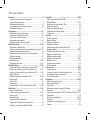 2
2
-
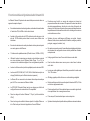 3
3
-
 4
4
-
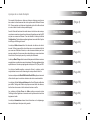 5
5
-
 6
6
-
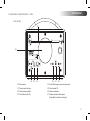 7
7
-
 8
8
-
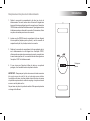 9
9
-
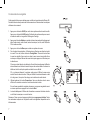 10
10
-
 11
11
-
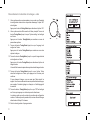 12
12
-
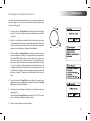 13
13
-
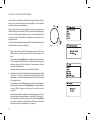 14
14
-
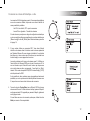 15
15
-
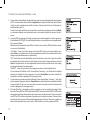 16
16
-
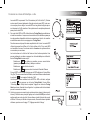 17
17
-
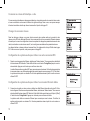 18
18
-
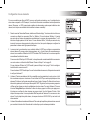 19
19
-
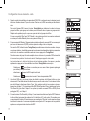 20
20
-
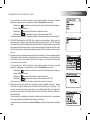 21
21
-
 22
22
-
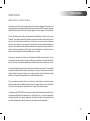 23
23
-
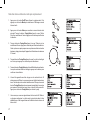 24
24
-
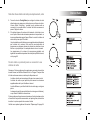 25
25
-
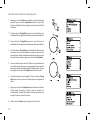 26
26
-
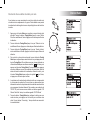 27
27
-
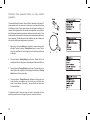 28
28
-
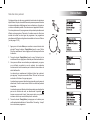 29
29
-
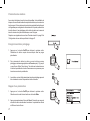 30
30
-
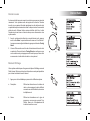 31
31
-
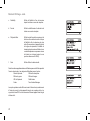 32
32
-
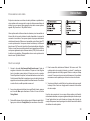 33
33
-
 34
34
-
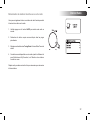 35
35
-
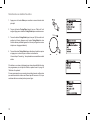 36
36
-
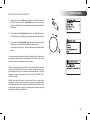 37
37
-
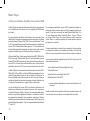 38
38
-
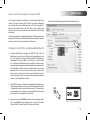 39
39
-
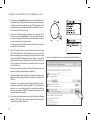 40
40
-
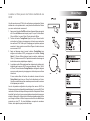 41
41
-
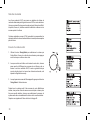 42
42
-
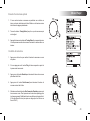 43
43
-
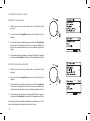 44
44
-
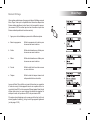 45
45
-
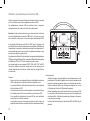 46
46
-
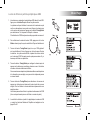 47
47
-
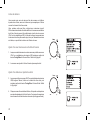 48
48
-
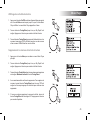 49
49
-
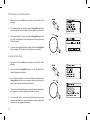 50
50
-
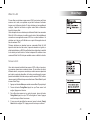 51
51
-
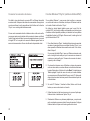 52
52
-
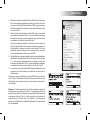 53
53
-
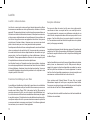 54
54
-
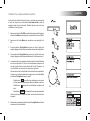 55
55
-
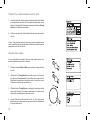 56
56
-
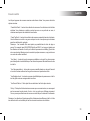 57
57
-
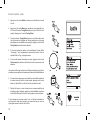 58
58
-
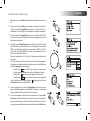 59
59
-
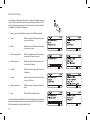 60
60
-
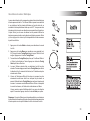 61
61
-
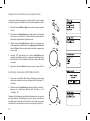 62
62
-
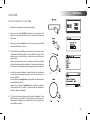 63
63
-
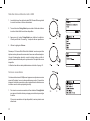 64
64
-
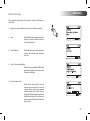 65
65
-
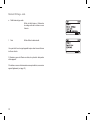 66
66
-
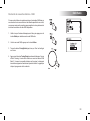 67
67
-
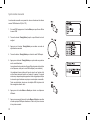 68
68
-
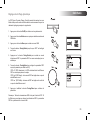 69
69
-
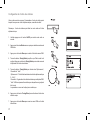 70
70
-
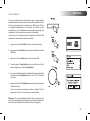 71
71
-
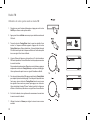 72
72
-
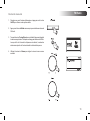 73
73
-
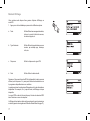 74
74
-
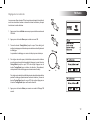 75
75
-
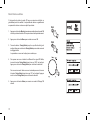 76
76
-
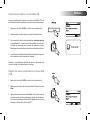 77
77
-
 78
78
-
 79
79
-
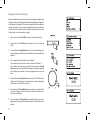 80
80
-
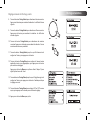 81
81
-
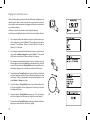 82
82
-
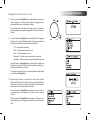 83
83
-
 84
84
-
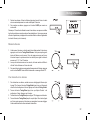 85
85
-
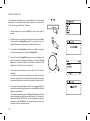 86
86
-
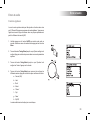 87
87
-
 88
88
-
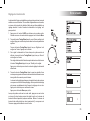 89
89
-
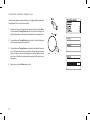 90
90
-
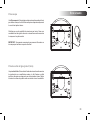 91
91
-
 92
92
-
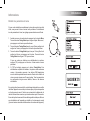 93
93
-
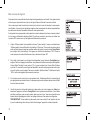 94
94
-
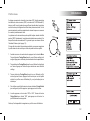 95
95
-
 96
96
-
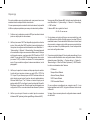 97
97
-
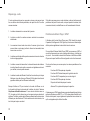 98
98
-
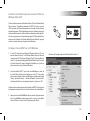 99
99
-
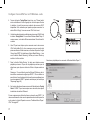 100
100
-
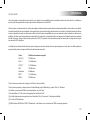 101
101
-
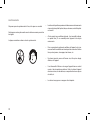 102
102
-
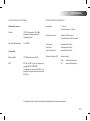 103
103
-
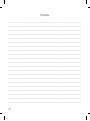 104
104
-
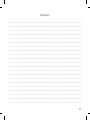 105
105
-
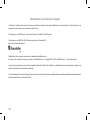 106
106
-
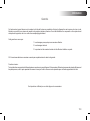 107
107
-
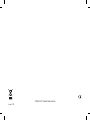 108
108
Roberts STREAM 83I Mode d'emploi
- Catégorie
- Radios
- Taper
- Mode d'emploi
- Ce manuel convient également à
Documents connexes
-
Roberts Stream 205( Rev.1) Mode d'emploi
-
Roberts Revival iSTREAM( Rev.1) Mode d'emploi
-
Roberts ClassicDab Mode d'emploi
-
Roberts ECO7 Mode d'emploi
-
Roberts Classic DAB Le manuel du propriétaire
-
Roberts DreamTime( Rev.2ad.) Mode d'emploi
-
Roberts DreamDock Le manuel du propriétaire
-
Roberts EXPRESSION Mode d'emploi
-
Roberts Stream 205( Rev.1ad.) Mode d'emploi
-
Roberts colourSTREAM Le manuel du propriétaire
Autres documents
-
Revo Heritage G1 & G2 Le manuel du propriétaire
-
Sangean WFT-1 Manuel utilisateur
-
Sangean DDR-63 Manuel utilisateur
-
Sangean DDR-63 Manuel utilisateur
-
Philips AE8000/10 Manuel utilisateur
-
Sangean WFR-28 Manuel utilisateur
-
Denver MIR-260 Manuel utilisateur
-
Sangean WFR-28 Manuel utilisateur
-
NAD C446 Le manuel du propriétaire
-
Revo K2 Le manuel du propriétaire